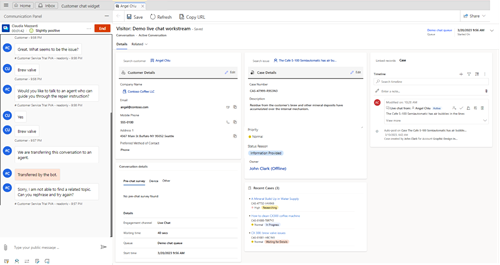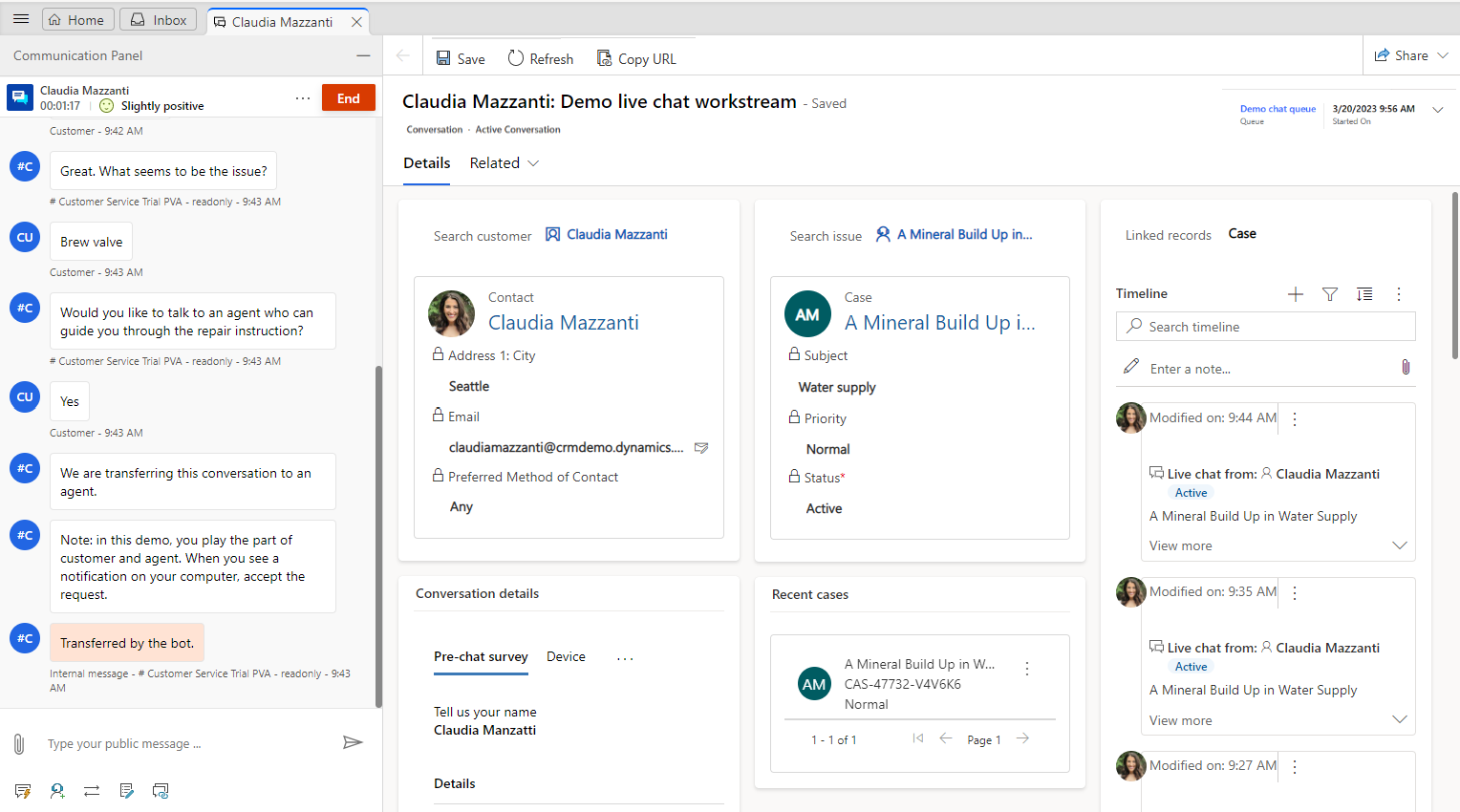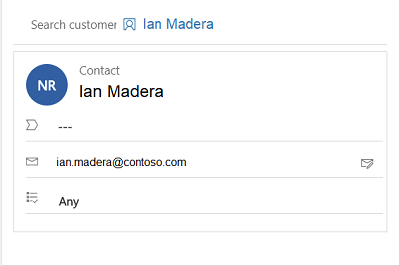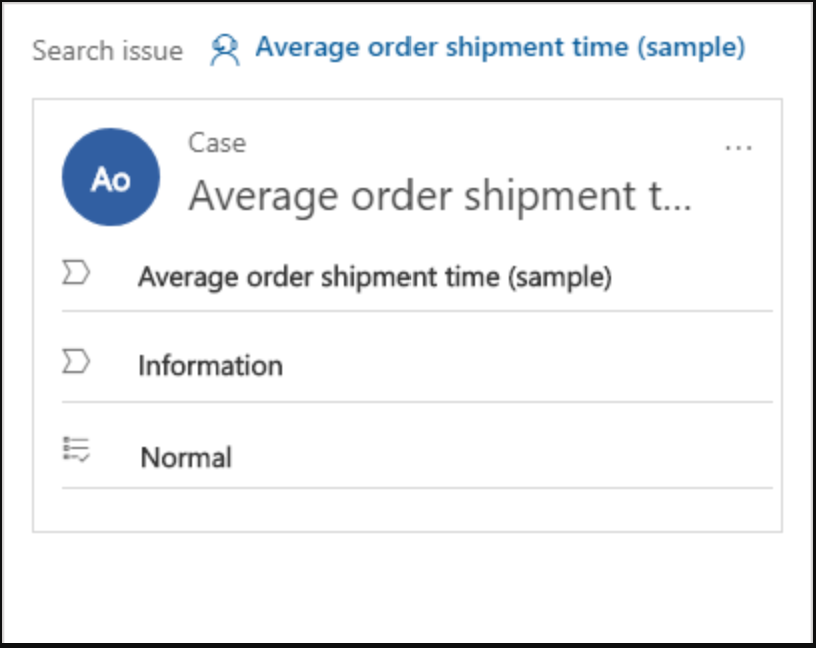Zobrazení informací o zákaznících ve formuláři Aktivní konverzace
Důležité
Formulář Souhrn zákazníka je přejmenován jako Aktivní konverzace.
Jednou z hlavních výzev, kterým čelí zákazníci při kontaktování zákaznické podpory, je opakované poskytování stejných informací o problému každému agentovi podpory, se kterým mluví. A pokud chtějí později zkontrolovat stav požadavku, musí sdílet stejné informace s jiným agentem podpory, aby vysvětlili kontext zapojení. Aby se zabránilo této situaci, potřebují agenti podpory přístup ke všem informacím, které zákazník poskytl, včetně podrobností o produktu nebo službě, problému, historii případů, souvisejících případech a místu.
Díky těmto informacím mohou agenti podpory zkrátit dobu čekání, kterou stráví získáváním informací o zákaznících, zkrátit průměrnou dobu zpracování a zvýšit spokojenost zákazníků rychlým řešením problémů.
Co je aktivní konverzace?
Aktivní konverzace (původně Souhrn zákazníka) je stránka, která se zobrazí, když přijmete příchozí požadavek z libovolného kanálu, přičemž obsahuje kompletní informace o zákazníkovi. Zobrazení Aktivní konverzace obsahuje následující části:
- Zákazník (kontakt nebo obchodní vztah)
- Souhrn konverzace
- Velikost písmen
- Nedávné případy
- Časová osa
Pro aktivní konverzace si můžete zobrazit formulář Aktivní konverzace na řídicím panelu agenta služby Customer Service workspace nebo aplikace Omnikanál pro Customer Service. Formulář Aktivní konverzace nezobrazuje údaje o uzavřených konverzacích. Chcete-li zobrazit uzavřené konverzace, použijte sekci Uzavřené pracovní položky na řídicím panelu agenta. Více informací: Zobrazení řídicího panelu a konverzací agenta
Pokud váš správce povolil formulář Vlastní nastavení formuláře aktivní konverzace v centru pro správu Customer Service, uvidíte následující možnosti na stránce Aktivní konverzace:
- Uložit: Můžete upravit a uložit hodnoty standardních a vlastních polí, které do formuláře Aktivní konverzace přidal váš správce. Následující Názvy logických sloupců však nejsou podporovány. Pokud je pro pole již nastavena výchozí hodnota, zobrazí se tato hodnota ve formuláři automaticky.
- Obnovit : Obnoví data ve formuláři.
- Fronta: Fronta, přes kterou vám byla konverzace přiřazena.
- Čas zahájení: Čas, kdy jste zahájili konverzaci.
- Související: Výběr a navigace na požadované entity.
V závislosti na nastaveních, která jsou pro vás povolena, uvidíte jedno z následujících rozložení:
Pokud váš správce povolil vylepšený formulář aktivní konverzace v centru pro správu Customer Service, uvidíte vylepšenou stránku Aktivní konverzace. Aplikace zobrazuje karty zákazníka nebo obchodního vztahu a podrobností o případu s možností vkládání úprav. Můžete také zobrazit kartu Nedávné případy s barevně označenými poli priority a stavu.
Poznámka:
- Volič formulářů pro přepínání mezi Aktivní konverzací a Uzavřenou konverzací je skrytý. Nemůžete přepnout na formulář uzavřené konverzace z formuláře Aktivní konverzace, dokud je konverzace stále aktivní, nebo naopak.
- Volič formulářů můžete vidět ve vylepšeném formuláři aktivní konverzace, pokud jej váš správce povolil. Další informace: Zobrazení voliče formulářů ve formuláři Aktivní konverzace. Pokud však pomocí voliče formuláře přepnete na formulář uzavřené konverzace, zobrazí se chyby.
Zobrazení podrobností zákazníka
Tato část obsahuje podrobnosti jako jméno kontaktu nebo název obchodního vztahu. U kontaktu můžete zobrazit polohu, e-mail a další podrobnosti. Pro obchodní vztah si můžete zobrazit místo, telefonní číslo a primární kontaktní osobu účtu.
Pomocí sekce zákazníka můžete vyhledat existující kontakt nebo záznam obchodního vztahu a vybrat záznam, který chcete propojit s konverzací. Pokud záznam neexistuje, můžete vytvořit nový záznam kontaktu nebo obchodního vztahu pomocí tlačítka Přidat kontakt nebo Přidat obchodní vztah. Po vytvoření vyhledejte záznam a poté jej vyberte, abyste se připojili ke konverzaci.
V závislosti na nastaveních, která jsou pro vás povolena, uvidíte jedno z následujících rozložení:
- Vylepšená aktivní konverzace – podrobnosti o zákazníkovi
- Výchozí aktivní konverzace – zákazník (kontakt nebo obchodní vztah)
Zobrazí podrobnosti o zákazníkovi nebo obchodním vztahu. Pole zobrazená na této kartě jsou založena na konfiguraci správce. Pro více informací přejděte do části Přidání komponenty Customer 360 do formuláře případu.
Údaje o zákazníkovi nebo obchodním vztahu můžete upravit přímo, aniž byste museli přecházet na jinou kartu. Pokud však vidíte výchozí kartu Zákazník (kontakt nebo obchodní vztah), správce zakázal vylepšené prostředí Podrobnosti o zákazníkovi pro formulář Aktivní konverzace.
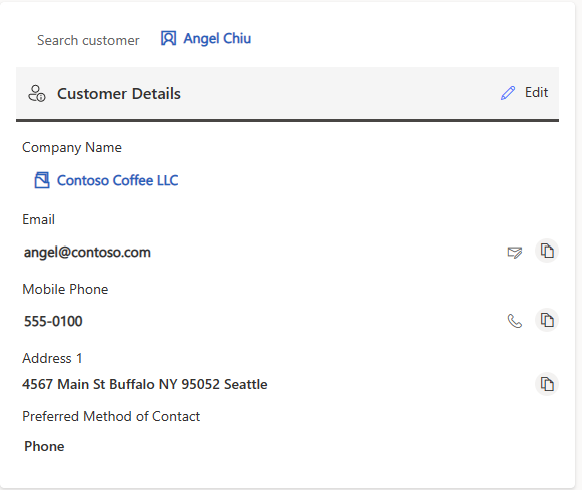
Zobrazení podrobností o případu
V sekci Případ můžete vyhledat existující případ a vybrat záznam, který chcete propojit s konverzací. Pokud záznam neexistuje, můžete vytvořit nový případ pomocí tlačítka Přidat případ. Po vytvoření vyhledejte záznam a poté jej vyberte, abyste se připojili ke konverzaci. Další informace: Správa případů v aplikacích s více relacemi
V závislosti na nastaveních, která jsou pro vás povolena, uvidíte jedno z následujících rozložení:
Zobrazuje podrobnosti konfigurované podle případu propojeného s konverzací. Údaje o případu můžete upravit přímo, aniž byste museli přecházet na jinou kartu. Pokud však vidíte výchozí kartu Snímek problému, správce zakázal vylepšené prostředí Podrobnosti o případu pro formulář Aktivní konverzace.
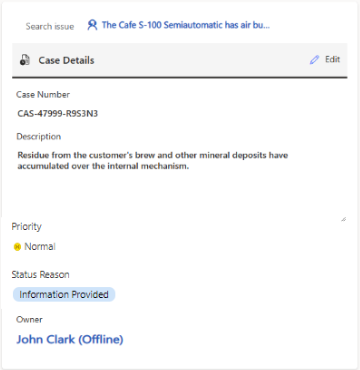
Zobrazení nedávných případů
Tato část zobrazuje nedávné případy týkající se zákazníka.
V závislosti na nastaveních, která jsou pro vás povolena, uvidíte jedno z následujících rozložení:
Zobrazuje nedávné případy vznesené zákazníkem. Pole zobrazená na této kartě jsou založena na konfiguraci správce. Pro více informací přejděte do části Přizpůsobení nedávných případů.
Pokud však vidíte výchozí kartu Nedávné případy, váš správce zakázal vylepšené prostředí nedávného případu pro formulář Aktivní konverzace.
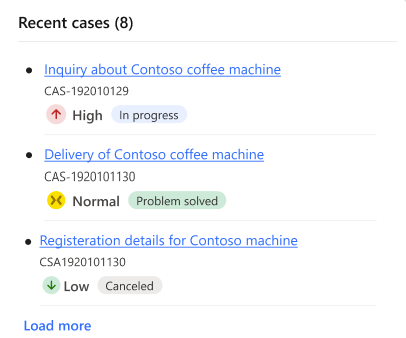
Zobrazení souhrnu konverzace
Změny souhrnu konverzace.
Sekce Shrnutí konverzace poskytuje podrobné informace o konverzaci mezi agentem a zákazníkem. Informace zobrazené v oblasti Podrobnosti konverzace zahrnují následující údaje:
Kanál zapojení: Kanál, například živý chat nebo vlastní kanál, přes který probíhá konverzace.
Čekací doba: Doba, po kterou zákazník musel čekat, než byla konverzace přiřazena agentovi.
Dovednosti: Dovednosti, které byly připojeny k směrování konverzace. Pokud váš správce povolil agentům aktualizovat dovednosti, můžete dovednosti přidávat nebo odebírat.
Fronta: Fronta, přes kterou vám byla konverzace přiřazena.
Čas zahájení: Čas, kdy jste zahájili konverzaci.
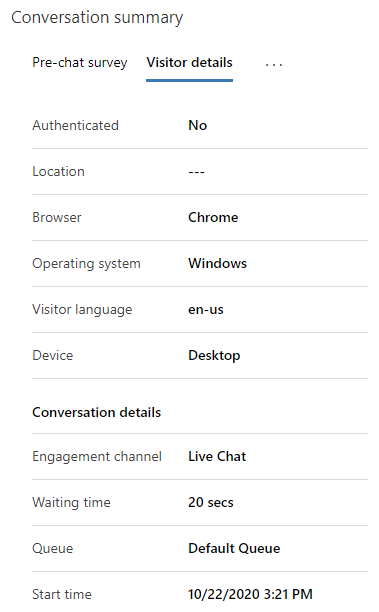
Kromě toho sekce Shrnutí konverzace obsahuje několik karet:
- Průzkum před chatem
- Samoobslužná služba
- Podrobnosti návštěvníků
- Další podrobnosti, pokud byly nakonfigurovány, a další kontextové proměnné jsou k dispozici
Tyto karty jsou popsaný v následujících oddílech.
Zobrazení průzkumu před chatem
Karta Průzkum před chatem zobrazuje odpovědi zákazníka na otázky průzkumu, které byly položeny vaší organizací, což pomáhá při interakci se zákazníkem.
Zobrazení samoobsluhy
Karta Samoobsluha zobrazuje informace o aktivitách, které zákazník provedl před zahájením konverzace s agentem. Tyto informace vám pomohou pochopit, proč vás zákazník oslovil, a pomáhají vám poskytovat personalizované služby pro zvýšení spokojenosti zákazníků. Informace o aktivitě, které jsou rozděleny do následujících typů akcí, se zobrazují v obráceném chronologickém pořadí.
| Typ akce | Popis |
|---|---|
| Navštívené stránky | Stránka navštívená na portálu s časovým razítkem. |
| Hledaná fráze | Hledané klíčové slovo nebo fráze s časovým razítkem. |
| Článek znalostní báze zobrazen | Zobrazený článek znalostní báze s časovým razítkem. |
| Vlastní akce provedena | Jakákoli jiná vlastní akce sledovaná vaší organizací s časovým razítkem. |
Chcete-li nakonfigurovat vzhled karty Samoobsluha, získáte informace v části Povolení samoobslužných nastavení akcí zákazníků v souhrnu konverzací.
Zobrazení podrobností návštěvníků
Karta Podrobnosti o návštěvnících obsahuje informace o tom, zda je zákazník ověřený, o prohlížeči, který zákazník použil pro kontaktování podpory, operační systém používaný zákazníkem, umístění zákazníka a jazyk používaný během interakce.
Pokud se zákazník k portálu přihlásil a zahájil chat s agentem podpory, hodnota pole Ověřeno je Ano; v opačném případě je hodnota pole Ověřeno Ne.
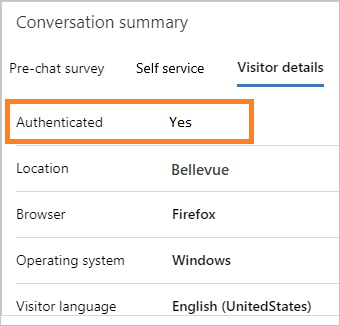
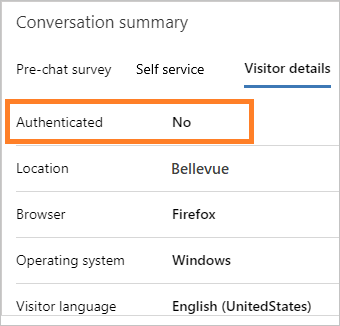
Další informace naleznete v tématu Vytvoření nastavení ověřování chatu.
Zobrazení dalších podrobností
Pokud váš správce nebo vývojář nakonfiguroval kartu Další podrobnosti a pokud existují nějaké další kontextové proměnné, zobrazí se na kartě Další podrobnosti pro kanály živého chatu.
Další informace viz setContextProvider.
Zobrazení časové osy
Tato sekce zobrazuje aktivity související s případy a zákazníky ve formě časové osy. Rychlé poznámky můžete vytvořit na základě vaší diskuse se zákazníkem. Pole Propojené záznamy se používá k přepnutí časové osy na základě případu, kontaktu nebo záznamu obchodního vztahu, který je propojen s konverzací.
Pole Propojené záznamy zobrazuje záznam, který je propojen s konverzací. Pokud například propojíte kontakt a případ s konverzací, zobrazí se rozevírací seznam Propojené záznamy s položkami Kontakt a Případ.
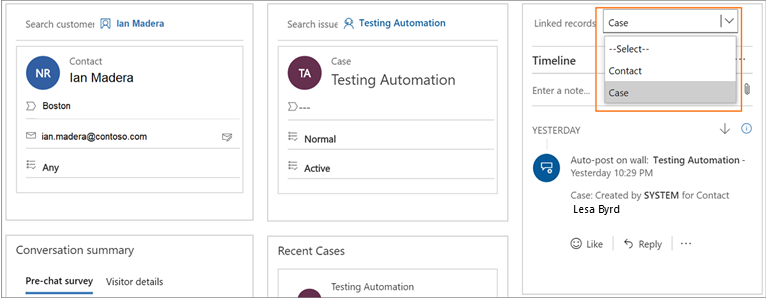
Viz také
Hledání a sdílení článků znalostní báze
Zobrazení komunikačního panelu
Sledování postojů zákazníků v reálném čase
Zobrazení aktivní konverzace pro žádost o příchozí konverzaci
setContextProvider